Byt enkelt DNS-servern på Windows 11!
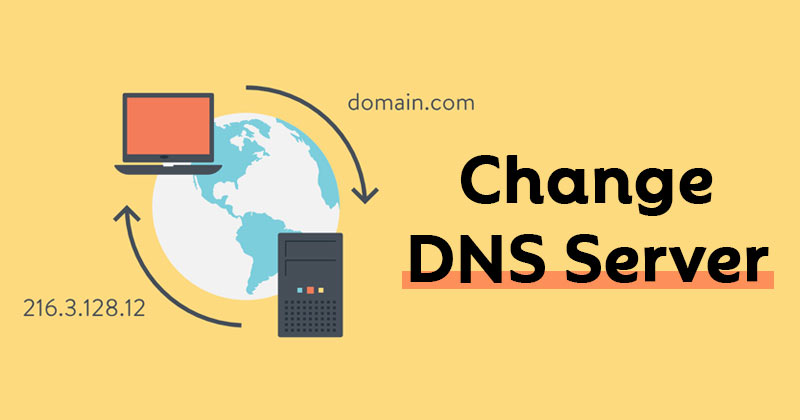
Domain Name System eller DNS är en databas som består av olika domännamn och IP-adresser. Närhelst en användare anger en domän i webbläsaren, tittar DNS-servern på IP-adressen som domänerna är associerade med.
Efter att ha matchat IP-adressen kommenterar den på webbservern för den besökande webbplatsen. De flesta användare litar på standard-DNS-servern som tillhandahålls av ISP. DNS-servern som tilldelas av ISP är dock vanligtvis instabil och utlöser anslutningsfel.
Så det är alltid bäst att använda en annan DNS-server. Från och med nu finns det hundratals offentliga DNS-servrar tillgängliga för PC. Offentliga DNS-servrar som Google DNS, OpenDNS, etc., ger bättre hastighet, bättre säkerhet och annonsblockerande funktioner.
Steg för att ändra DNS-server på Windows 11
Det är ganska enkelt att ändra DNS i Windows 10, men inställningarna har ändrats på Windows 11. Så om du använder Windows 11 och inte vet hur du ändrar DNS-servern, läser du rätt artikel.
I den här artikeln kommer vi att dela en detaljerad guide om hur du ändrar DNS-servern på Windows 11. Låt oss kolla in.
Steg 1. Först av allt, klicka på Windows 11 Start-menyn och välj “Inställningar”.
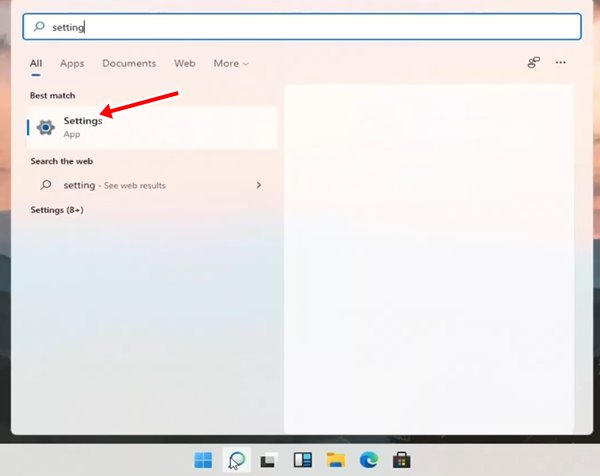
Steg 2. På sidan Inställningar klickar du på alternativet Nätverk och Internet.
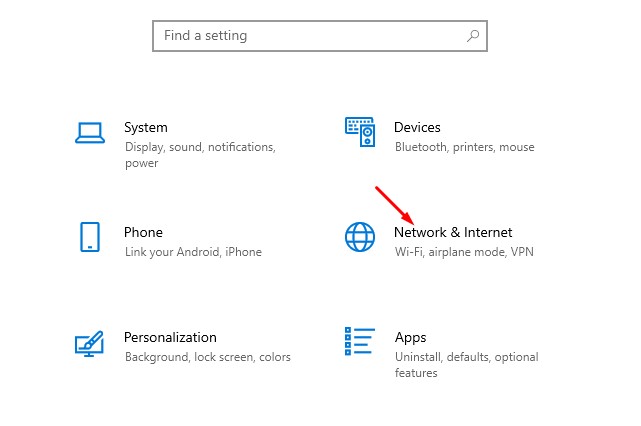
Steg 3. På sidan Nätverk och Internet, scrolla ned och klicka på “Ändra adapteralternativ”
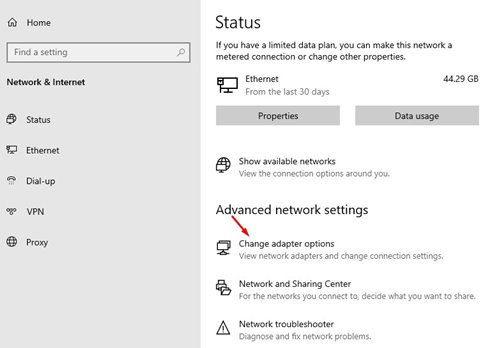
Steg 4. Högerklicka på det anslutna nätverket och välj “Egenskaper”.
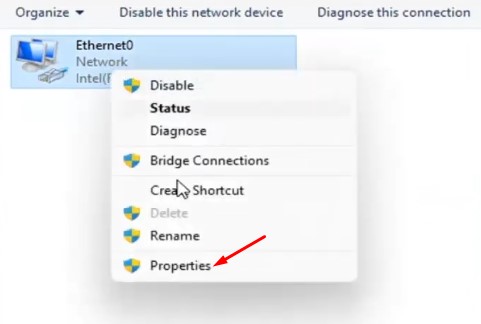
Steg 5. I nästa fönster dubbelklickar du på “Internet Protocol Version 4”.
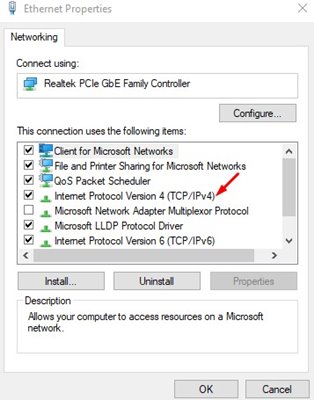
Steg 6. I nästa fönster, aktivera ‘Använd följande DNS-serveradresser. Fyll sedan i DNS-servrarna och klicka på knappen “Ok”.
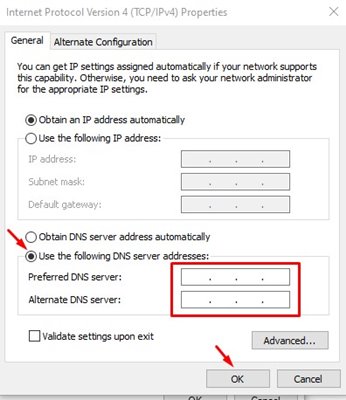
Det är allt! Du är färdig. Så här kan du ändra DNS-server på Windows 11-dator.
Så den här guiden handlar om hur du ändrar DNS-servern på Windows 11-dator. Jag hoppas att den här artikeln hjälpte dig! Dela det också med dina vänner. Om du har några tvivel relaterade till detta, låt oss veta i kommentarsfältet nedan.